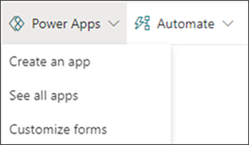Ahorre tiempo y simplifique su trabajo automatizando las listas. Para empezar, cree una lista en SharePoint, la aplicación Listas o Microsoft Teams.
Reglas
Las reglas son la forma más sencilla de automatización en las listas. Las reglas de las listas le permiten notificar automáticamente a alguien cuando cambia una columna, cambia el valor de una columna, se crea un nuevo elemento o se elimina un elemento. Obtenga información sobre cómo crear una regla para una lista.
Power Platform
Microsoft Power Platform, que incluye Power Automate, Power Apps y Power BI, ofrece una alternativa más eficaz a la automatización basada en reglas. Con Power Platform, puede automatizar procesos entre varios servicios (como Listas y Outlook), crear aplicaciones personalizadas y crear visualizaciones de datos personalizadas.
Power Automate
Puede crear flujos con Power Automate para obtener notificaciones, sincronizar archivos, recopilar datos y realizar otras tareas. Para obtener más información, vea Introducción a Microsoft Power Automate.
-
Con la lista abierta en SharePoint o en la aplicación de Listas, cerca de la parte superior de la página, seleccione Automatizar y, después, Power Automate.
-
Seleccione Crear un flujo para automatizar un flujo de trabajo. Puede ver los flujos actuales seleccionando Ver los flujos o requerir aprobación para los flujos seleccionando Configurar flujos.
Nota: Incluso los usuarios sin permisos para crear sus propios flujos verán los flujos creados por el propietario de la lista para que los usen en el menú Automatizar.
Power Apps
En SharePoint, tiene la opción de crear una power app desde la barra de comandos. Microsoft Power Apps es un servicio para crear aplicaciones empresariales personalizadas que se conecten a sus datos y se conecten en la web y en el móvil sin el tiempo y los gastos de desarrollo de software personalizado. Para obtener más información, vea Introducción a Microsoft Power Apps.
-
Con la lista abierta en SharePoint o en la aplicación de Listas, cerca de la parte superior de la página, seleccione Power Apps.
-
Seleccione Crear una aplicación para crear una nueva aplicación personalizada, Ver todas las aplicaciones para ver las aplicaciones existentes o Personalizar formularios para personalizar el formulario de lista.